Abra carpetas como New Windows en lugar de pestañas en Finder en Mac OS X.
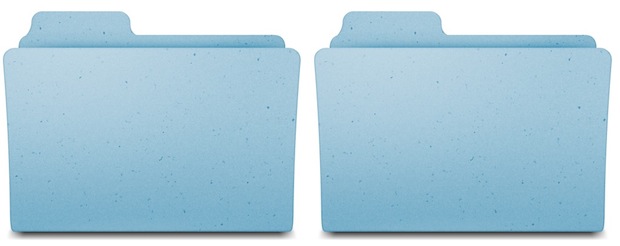
El sistema de archivos de Mac recibió soporte para ventanas con pestañas en OS X Mavericks, lo que también llevó a la apertura de nuevas ventanas del Finder en el lanzamiento de nuevas pestañas, en lugar de una nueva ventana del Finder. Si bien esto ayuda a reducir la congestión de la ventana al navegar por su sistema de archivos, también puede ser frustrante si desea abrir un directorio específico en una ventana separada del Finder. Afortunadamente, existen varias soluciones para esto y puede abrir nuevas ventanas en lugar de pestañas en OS X Finder usando un truco específico o cambiando el comportamiento predeterminado de la ventana. Cubriremos ambos métodos para que pueda utilizar el más adecuado a sus situaciones.
Un recordatorio rápido; Puede abrir una ventana del Finder completamente nueva en cualquier momento presionando Comando + N en cualquier lugar del Finder, se abrirá una nueva ventana en la carpeta de inicio de forma predeterminada, a menos que cambie esto. Los siguientes trucos tienen como objetivo abrir carpetas específicas en nuevas ventanas.
1: Opción + clic derecho para una nueva ventana de búsqueda de carpeta
La opción más sencilla para abrir una carpeta específica en una nueva ventana es use la tecla Opción como modificador de teclado y haga clic con el botón derecho en la carpeta. Mientras mantienes presionada la opción, verás que «Abrir en una nueva pestaña» se convierte en «Abrir en una nueva ventana», por lo que solo tienes que seleccionar esto y abrirá la carpeta elegida en una nueva ventana del Finder.
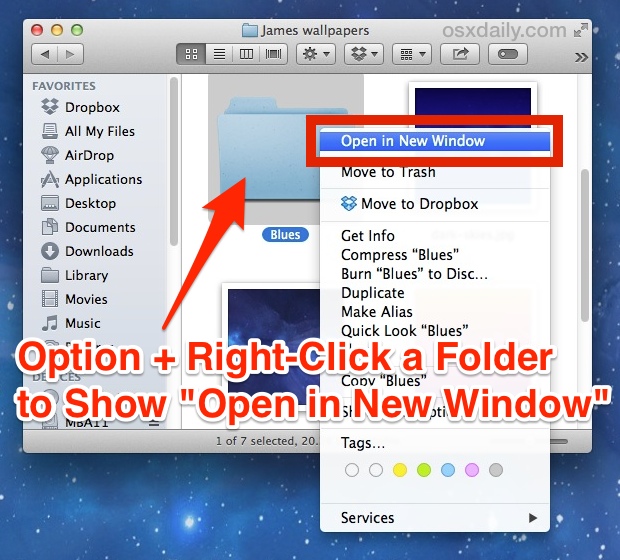
Esto es rápido, fácil, se puede hacer en cualquier lugar y no requiere cambios de configuración en Mac Finder.
2a: haga que el nuevo Windows sea el predeterminado, en lugar de las pestañas
Otra opción es deshabilitar el comportamiento de la pestaña predeterminada y volver a cómo funcionaban las cosas en OS X antes de Mavericks. Usar esto para abrir carpetas en carpetas nuevas es realmente un truco de dos partes, la primera de las cuales requiere un ajuste rápido de la configuración:
- Desde el Finder, vaya al «Menú del Finder» y seleccione «Preferencias».
- En la pestaña «General», desmarca la casilla «Abrir carpetas en pestañas en lugar de nuevas ventanas».
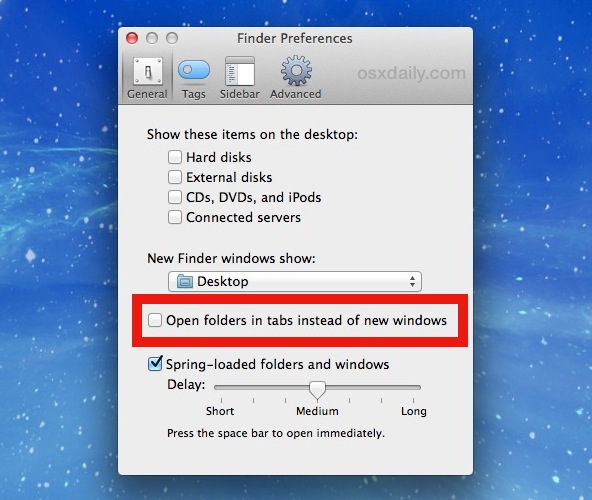
Cierre las preferencias del Finder, y ahora puede usar un modificador de teclado para abrir una carpeta específica en nuevas ventanas, la siguiente parte de este truco:
2b: Comando + doble clic para abrir la nueva ventana
Como suena, después de deshabilitar el comportamiento «Abrir carpetas en pestañas en lugar de nuevas ventanas», mantenga presionada la tecla Comando y luego haga doble clic para abrir una carpeta como de costumbre esto lo iniciará instantáneamente en una nueva ventana, en lugar de en una nueva pestaña.
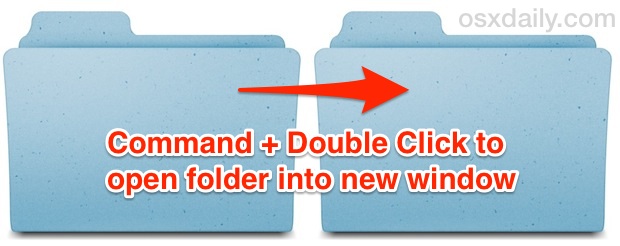
Es esencial cambiar primero la configuración de 2a, de lo contrario, se abrirá la carpeta en una pestaña.
Opción adicional 3: use el buscador de Windows simplificado
Finalmente, también puede optar por ocultar la barra de herramientas de la ventana del Finder para simplificar en gran medida la apariencia de las ventanas del Finder, lo que sucede y haga doble clic en todas las carpetas para abrir nuevas ventanas. Este comportamiento es cómo funcionaba la navegación del sistema de archivos en Mac antes de OS X en la experiencia «clásica» de Mac OS. Pero la desventaja de este enfoque es, por supuesto, que pierde la barra lateral y la barra de herramientas, las cuales son muy útiles para tener a mano.
